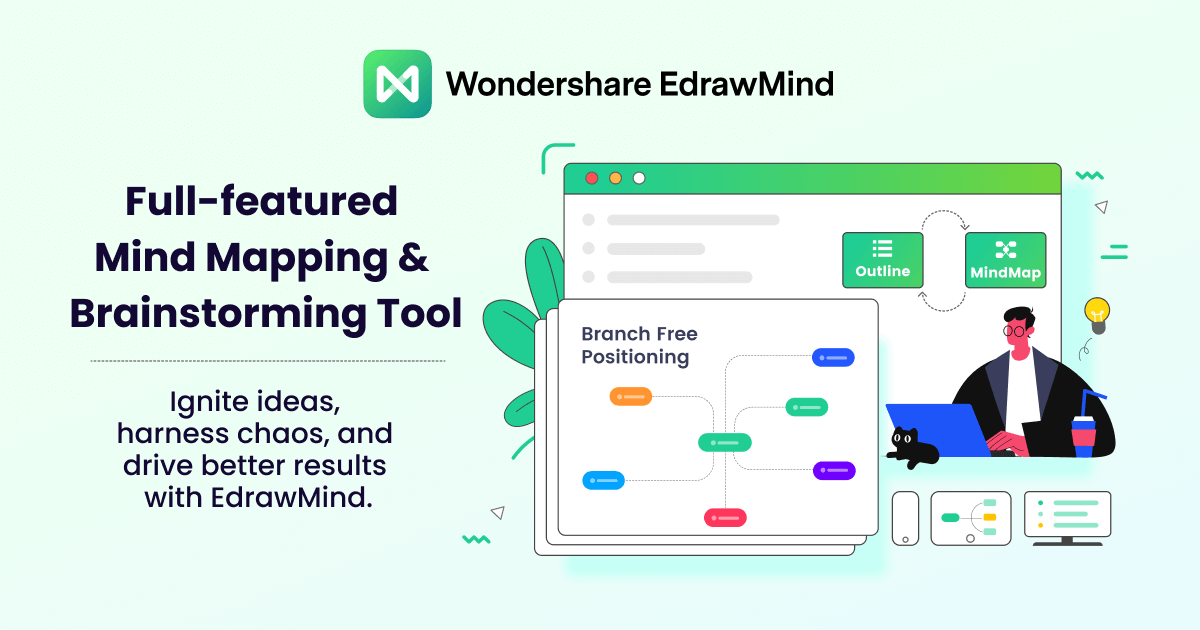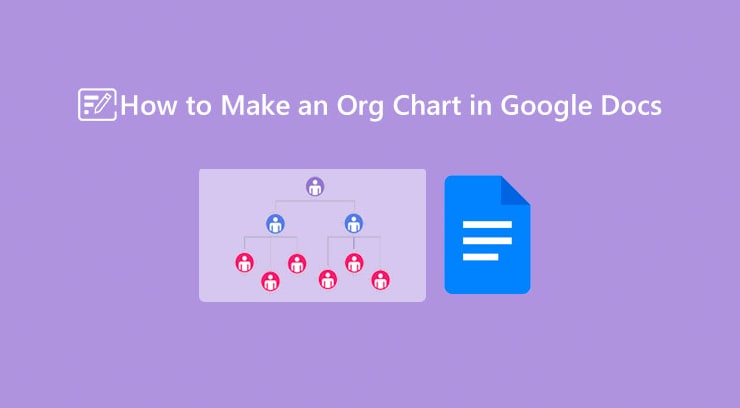
No que toca a exibir a hierarquia de uma organização, o organograma desempenha um papel crucial. É um diagrama simples que mostra como funciona o negócio inteiro. Um organograma consiste numa série de caixas interligadas, mostrando os nomes dos funcionários, designações, responsabilidades, fotos e outros parâmetros semelhantes. É assim que você pode ter uma ideia de quem se reporta a quem.
Está disponível uma ampla gama de ferramentas para criar organogramas, incluindo o Visio, Planilhas Google, Google Docs, EdrawMax, e a lista continua. Cada utilitário possui especificações exclusivas. Este guia discute especificamente a criação de um organograma no Google Docs. Leia mais para saber como você pode criar um organograma do Google Docs.
Como Você Pode Criar um Organograma com o Google Docs?
O Google Docs é um dos produtos mais populares e usados com frequência. O Google o lançou em março de 2006. Ele permite não só criar documentos no navegador da web, mas também compartilhar esses documentos com os seus colegas. Dessa forma, vocês, como equipe, podem colaborar com outras pessoas e editar os documentos como e quando necessário. Funciona de forma semelhante ao MS Word.
Além de criar documentos de texto, ele também permite criar vários diagramas, incluindo mapas mentais, organogramas, cronogramas de projetos, planos de projetos e muito mais. Vejamos os passos que você precisa seguir ao criar um organograma do Google ou um organograma no Google Docs.
Passo 1: Primeiro de tudo, abra qualquer navegador e entre na sua conta do Google. Depois, clique na caixa quadrada com pontos. Você o encontrará no canto superior direito do navegador, conforme mostrado abaixo. Agora, role para baixo e escolha "Documentos".
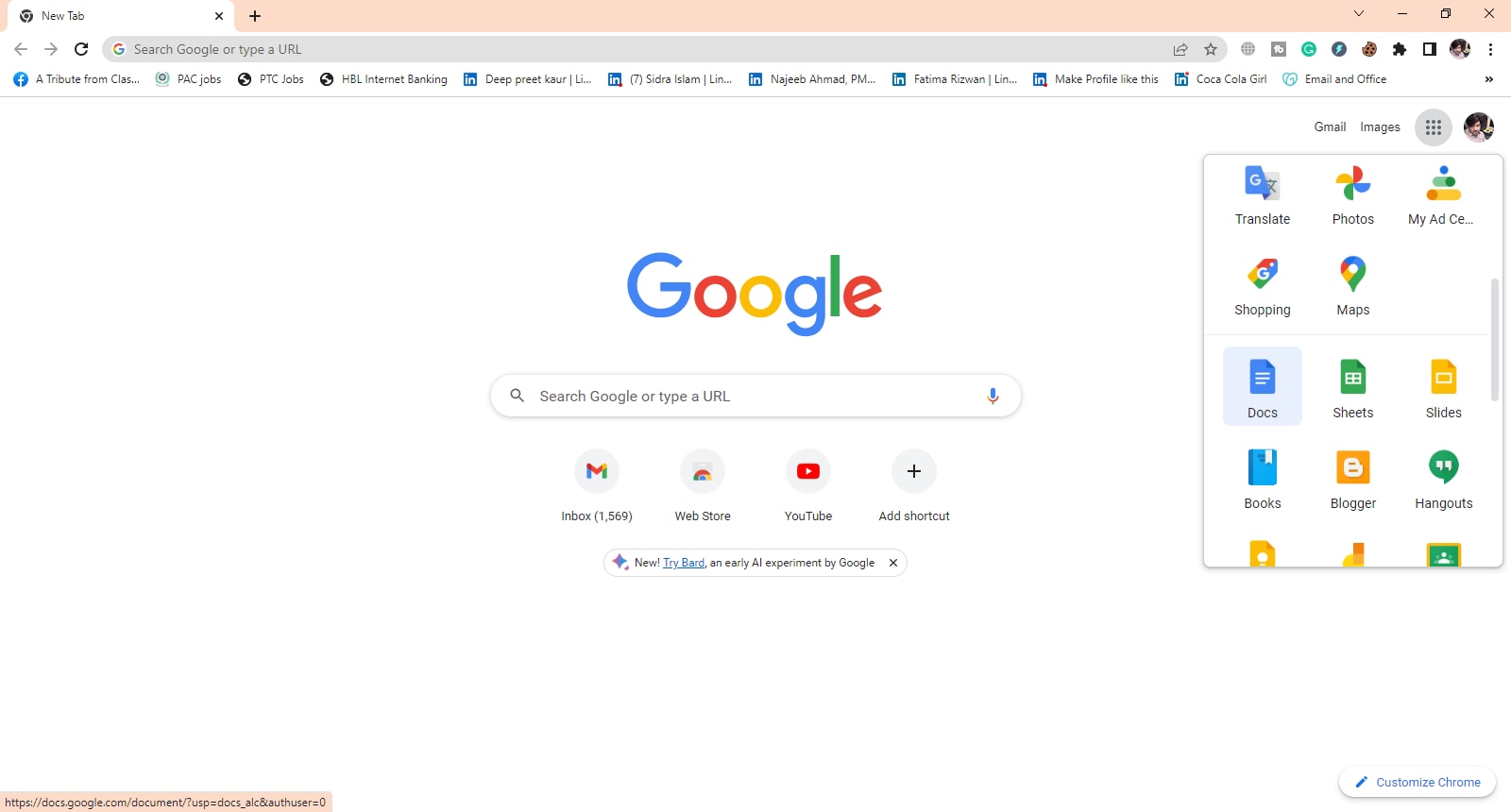
Passo 2: Está na hora de abrir um documento do Google Docs em branco. Para isso, basta clicar no ícone multicolorido "+", conforme mostrado abaixo.
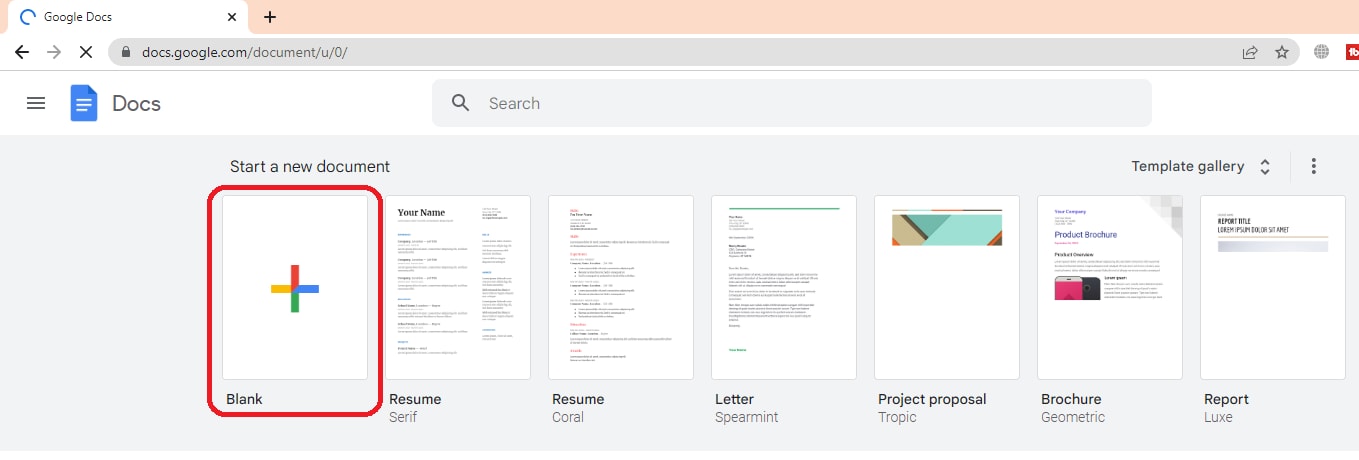
Passo 3: Agora, toque no menu "Inserir" e mova o cursor para "Desenho" e escolha "Novo".
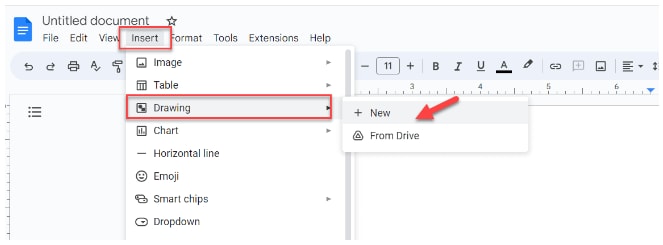
Passo 4: Você pode escolher diferentes formas para adicionar ao seu organograma. É sempre recomendado usar formas retangulares para organogramas, mas não é necessário.

Passo 5: Conte os seus funcionários e selecione as formas em conformidade. Depois de colocar todas as formas na tela de desenho, o próximo passo é organizar as formas por ordem e ligar as formas entre si, conforme mostrado abaixo.
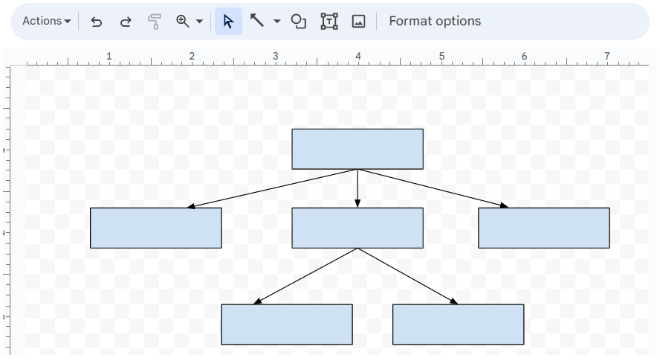
Passo 6: Agora, clique duas vezes nas formas e insira as informações dos seus funcionários, conforme mostrado abaixo.
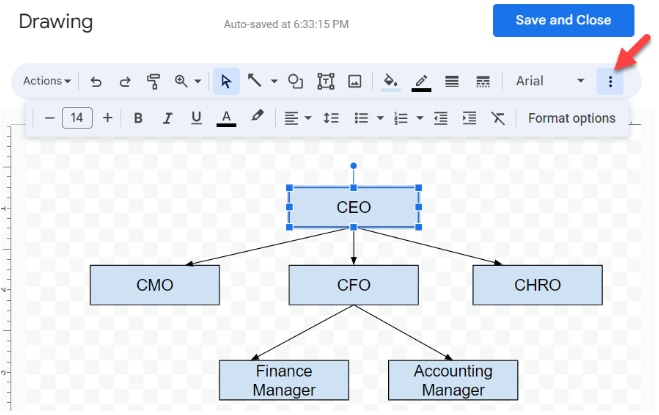
Passo 7: Estão disponíveis opções de personalização decentes. Você pode alterar o estilo da fonte, o tamanho da fonte e a cor das caixas usadas. Além disso, você tem a opção de alterar a ordem das caixas a qualquer momento que desejar.
Passo 8: Assim que o seu gráfico hierárquico do Google ou gráfico organizacional do Google Docs estiver pronto, ele pode ser exportado para diferentes formatos de arquivo. Para isso, toque no menu "Arquivo", mova o cursor até "Baixar" e selecione o formato de arquivo desejado. Os diferentes formatos que você encontrará lá incluem; Publicação Microsoft Word, OpenDocument, Rich Text Format, PDF, Texto Simples, Página da Web e EPUB.
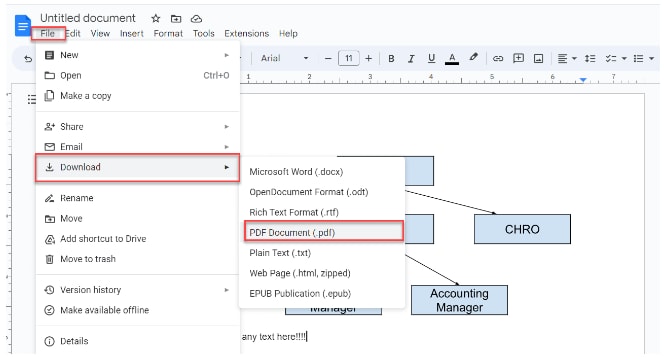
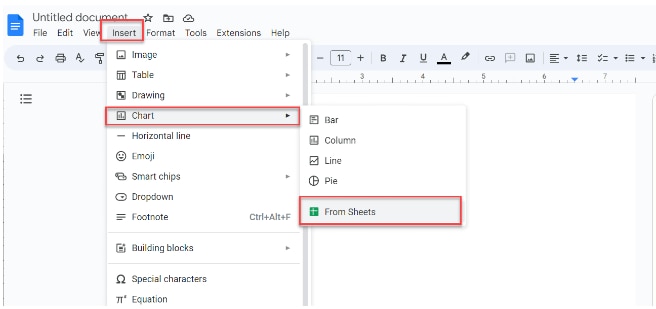
EdrawMind: uma Ótima Ferramenta para Desenhar um Organograma
Se você ainda está procurando um utilitário de diagramação único para criar o seu organograma, não procure mais além de Wondershare EdrawMind. Ele não só simplifica a criação de organogramas, mas também permite que você colabore com os seus colegas em tempo real, compartilhando os seus organogramas. É assim que, em equipe, vocês podem melhorar a produtividade e a eficiência geral.
Algo que torna o EdrawMind facilmente acessível para todos é que ele está disponível em diferentes plataformas, incluindo o Linux, Mac e Windows. Além disso, os aplicativos móveis desta ferramenta também estão disponíveis nas plataformas Android e iOS. O mais interessante é que você tem a opção de usar a versão on-line ou web do EdrawMind.
1. Fatores que Diferenciam o EdrawMind dos Demais
Bem, o EdrawMind não serve somente para criar organogramas; é uma solução completa para todas as suas necessidades de diagramação. Com esta ferramenta, você pode fazer uma grande variedade de diagramas, como planos de projetos, cronogramas, mapas mentais, notas, planos de marketing e muito mais. A tabela abaixo apresenta a avaliação de usuário, política de preços e prós e contras associados ao Wondershare EdrawMind.
2. Como Você Pode Desenhar uma Estrutura Organizacional com o Wondershare EdrawMind?
Agora que você sabe que o EdrawMind lhe dá uma mãozinha na hora de criar um organograma. Esta ferramenta se destaca entre a concorrência não só por oferecer soluções de diagramação eficazes, mas também pela colaboração eficiente em tempo real e pelos recursos avançados de personalização que possui. Vamos seguir os principais passos necessários para criar um organograma usando o recurso "Organograma" do Wondershare EdrawMind.
Passo 1: Visite o site oficial do EdrawMind para baixar este software. No começo, você pode experimentar a versão gratuita para se familiarizar com o seu funcionamento. Para o fazer, toque no botão "Baixar". Após baixar o software para o seu sistema operacional, instale a ferramenta com cuidado.
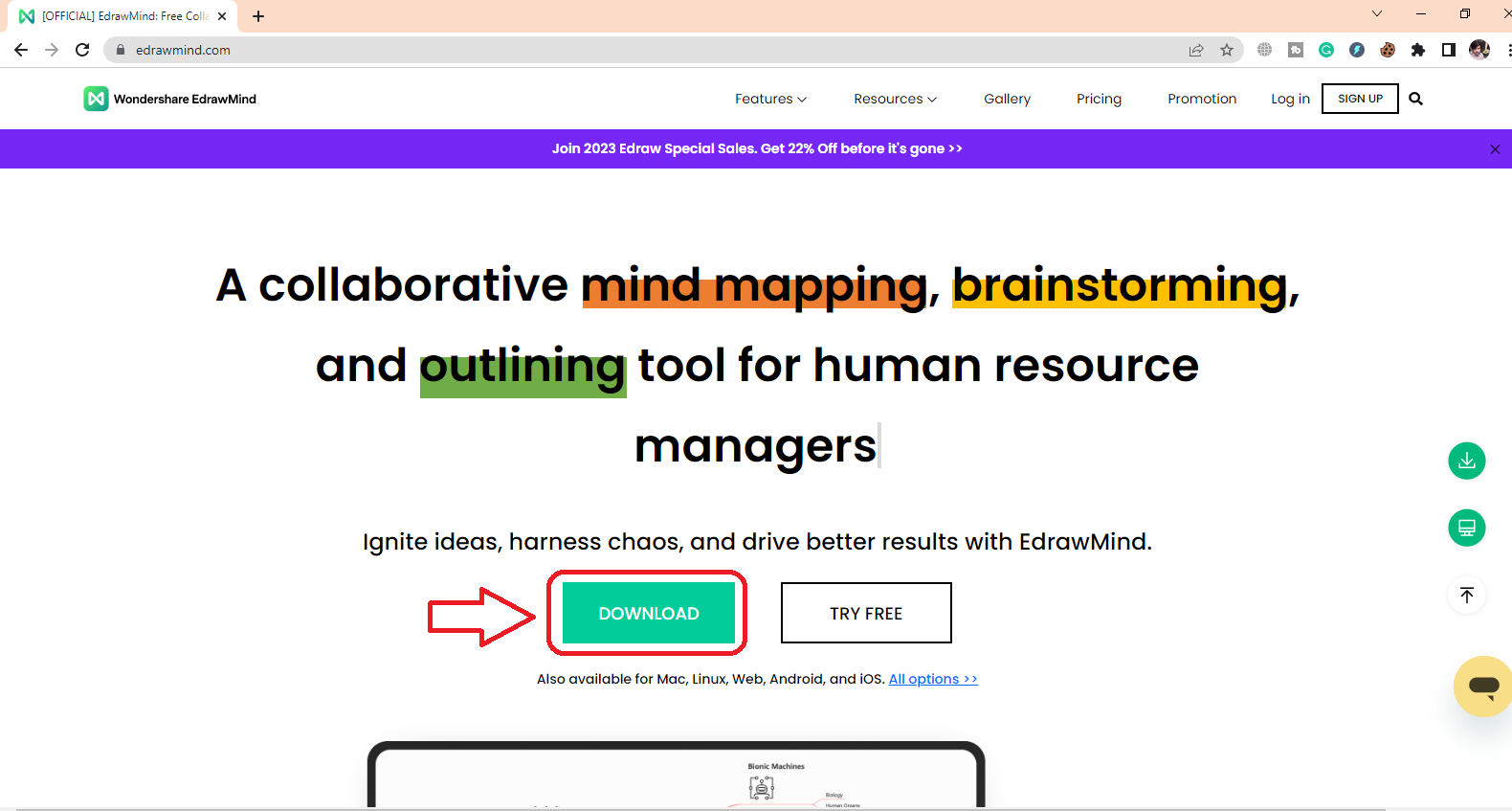
Passo 2: Agora, inicie o EdrawMind e clique na opção "Organograma". Você o verá na seção "Modelos em Branco".
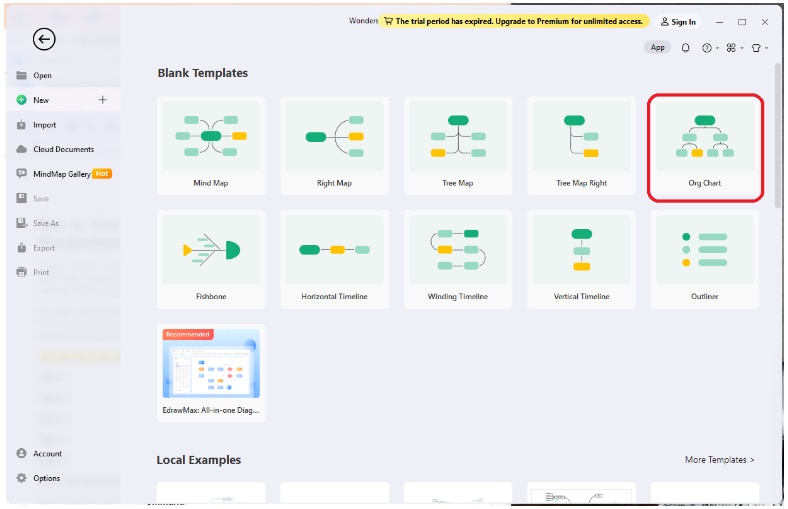
Passo 3: Agora você verá o layout básico dum organograma na janela, conforme mostrado abaixo.
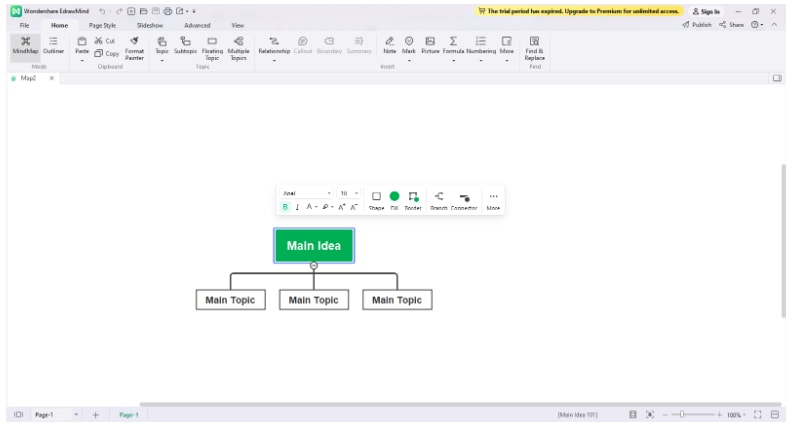
Passo 4: Está na hora de colocar a sua ideia principal e os seus tópicos nas caixas. Você pode fazer isso clicando duas vezes na caixa onde deseja escrever.
Passo 5: Se você deseja inserir mais ramos ou subtópicos, isso pode ser feito facilmente com um só clique. Você pode continuar adicionando ramos até colocar todos os dados da organização.
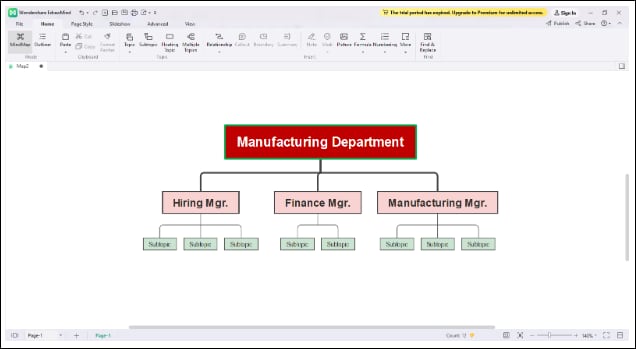
Passo 6: Depois do seu organograma ter sido desenhado no EdrawMind, ele poderá ficar atrativo com os seus recursos de personalização decentes. Você tem a opção de escolher entre uma longa lista de clipart, esquemas de cores, layouts, tamanhos de fonte, estilos de fonte e a lista continua.

Passo 7: Agora o seu gráfico está totalmente pronto e adaptado às suas necessidades. Você vai querer salvar o gráfico no seu sistema. Clique no menu "Arquivo" e selecione a opção "Exportar. Isso mostrará uma lista de formatos de arquivo de exportação, incluindo SVG, Office, Gráficos, HTML, e PDF. Você pode escolher qualquer formato de arquivo que desejar.
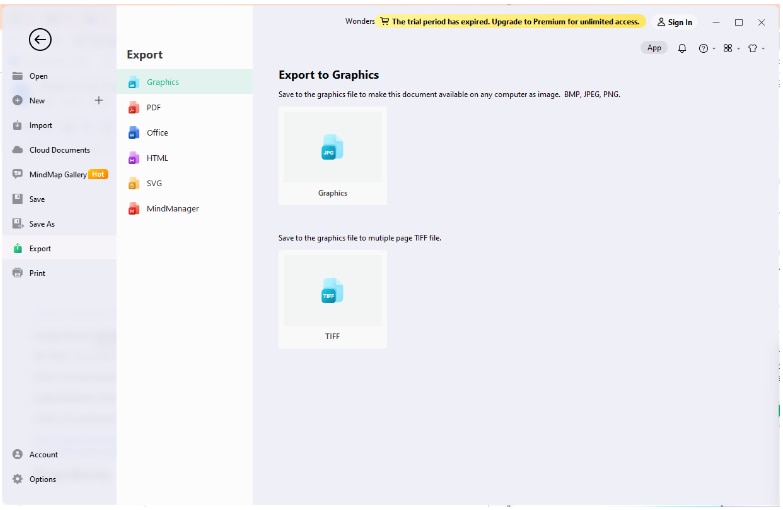
EdrawMind ou Google Docs? Qual Devo Escolher para Criar um Organograma?
Tanto o EdrawMind quanto o Google Docs têm a capacidade de criar organogramas facilmente compreensíveis. Milhares de pessoas do mundo inteiro estão associadas a ambos os serviços públicos, mas existem alguns parâmetros que tornam essas ferramentas diferentes umas das outras.
No que diz respeito à criação de um organograma no Google Docs e no EdrawMind, ambos são fáceis de colocar formas na tela de desenho e de as associar umas às outras. Além disso, a forma de colocar o texto nas formas escolhidas é a mesma. Da mesma forma, ambas as ferramentas oferecem colaboração fácil em tempo real.
Algo que cria uma diferença significativa entre o EdrawMind e o Google Docs é a capacidade de personalização. O EdrawMind permite que você personalize totalmente o seu organograma. No entanto, os recursos de personalização são limitados no Google Docs em comparação com o EdrawMind.
Além disso, o Google Docs permite criar organogramas gratuitamente. O EdrawMind também vem com uma avaliação gratuita para que você saiba o quão confiável e eficiente ele é. Os planos premium do EdrawMind são econômicos e você recebe muito mais do que pagou. Simplificando, vale cada centavo investido na compra.
Quando se trata de exportar o seu organograma final, tanto o Google Docs quanto o Wondershare EdrawMind fornecem uma lista de vários formatos de arquivo para você selecionar. Isso mostra a diversificação associada a ambas as concessionárias.
Agora que você conhece os principais recursos do EdrawMind e do Google Docs. Você estará em melhor posição para decidir qual ferramenta atende melhor às suas necessidades. É assim que você pode tomar uma decisão bem informada, pois está familiarizado com o que pode fazer com cada software.
Palavras Finais
Criar um organograma no Google Docs é fácil. Permite abrir a janela de desenho, escolher as formas desejadas, ligar as formas e colocar as informações dos funcionários. Posteriormente, você poderá compartilhar o link do seu organograma com os seus colegas de equipe para colaborar em tempo real.
Ao mesmo tempo, o Wondershare EdrawMind também é uma ferramenta de diagramação incrível que torna a experiência de criação do seu organograma simplesmente inesquecível. É um esforço extra personalizar os seus gráficos e os tornar atrativos. Você pode usar esta ferramenta em iOS, Android, Mac, Linux e Windows. A acessibilidade diversificada faz com que o EdrawMind se destaque no mercado. Experimente o teste gratuito antes de adquirir a versão paga.